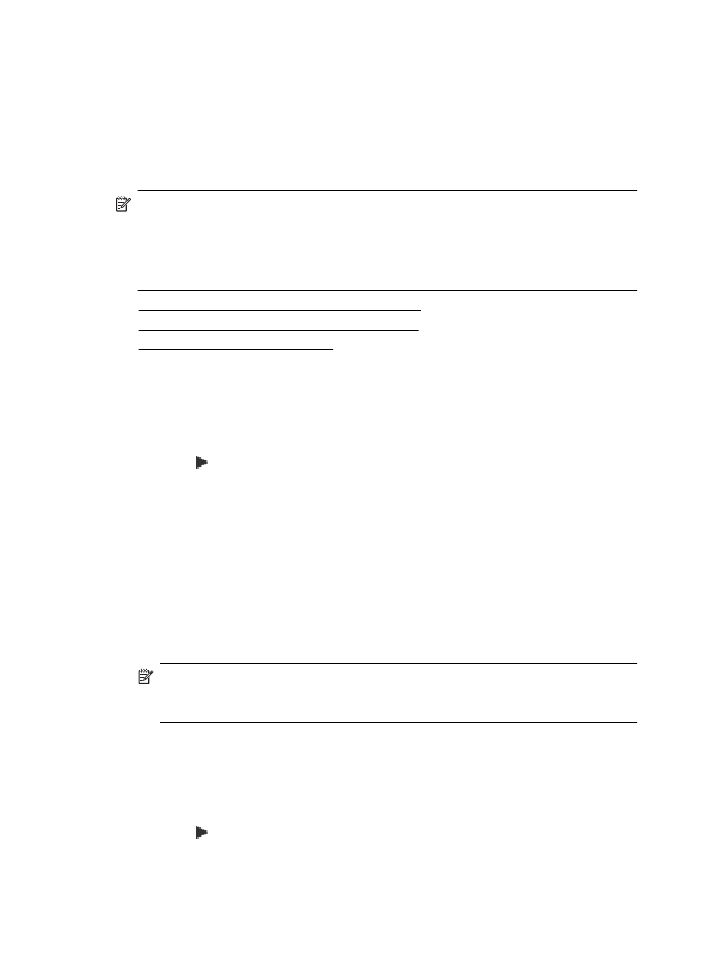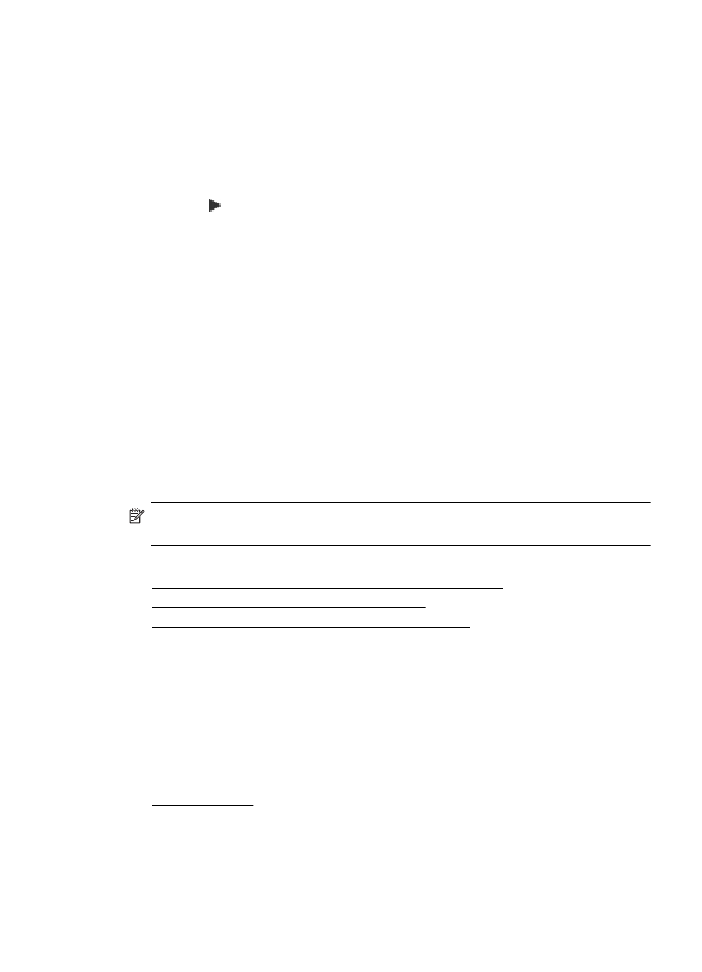Uklanjanje brojeva s popisa neželjenih faksova
•
Uklanjanje brojeva s popisa neželjenih faksova
•
Ispis izvješća neželjenih faksova
Dodavanje brojeva na popis neželjenih faksova
Određene brojeve možete blokirati dodavanjem na popis neželjenih brojeva.
Dodavanje brojeva na popis neželjenih faksova
1. Dodirnite (strelica desno), a zatim Postavljanje.
2. Dodirnite Postavke faksa, a zatim odaberite Osnovne postavke faksa.
3. Dodirnite Blokada neželjenih faksova.
4. Pojavit će se poruka da je za blokiranje neželjenih faksova potrebna usluga prikaza
broja pozivatelja. Da biste nastavili, dodirnite U redu.
5. Dodirnite Dodavanje brojeva.
6. Da biste s popisa brojeva pozivatelja odabrali broj faksa koji želite blokirati,
dodirnite Odabir iz povijesti brojeva pozivatelja.
- ili -
Da biste ručno unijeli broj faksa koji želite blokirati, dodirnite Unos novog broja.
7. Nakon unosa broja faksa za blokiranje dodirnite Učinjeno.
Napomena Imajte na umu da broj faksa morate unijeti u obliku u kojem se
pojavljuje na zaslonu upravljačke ploče, a ne onako kako se pojavljuje u
zaglavlju primljenog faksa, jer se ti brojevi mogu razlikovati.
Uklanjanje brojeva s popisa neželjenih faksova
Ako više ne želite blokirati broj faksa, možete ga ukloniti s popisa neželjenih brojeva.
Uklanjanje brojeva s popisa neželjenih faks-brojeva
1. Dodirnite (strelica desno), a zatim Postavljanje.
2. Dodirnite Postavljanje faksa, a potom Osnovno postavljanje faksa.
3. Dodirnite Blokada neželjenih faksova.
Poglavlje 5
56
Faks
4. Dodirnite Uklanjanje brojeva ().
5. Dodirnite broj koji želite ukloniti, a zatim dodirnite U redu.
Ispis izvješća neželjenih faksova
Popis blokiranih brojeva neželjenih faksova ispišite na sljedeći način.
Ispis izvješća neželjenih faksova
1. Dodirnite (strelica desno), a zatim Postavljanje.
2. Dodirnite Postavljanje faksa, a potom Osnovno postavljanje faksa.
3. Dodirnite Blokada neželjenih faksova.
4. Dodirnite Ispis izvješća, a potom Popis neželjenih faksova.
Primanje faksova na računalo pomoću značajke HP Digital Fax (Fax to PC i Fax to
Mac)
Ako je pisač povezan s vašim računalom putem USB kabela, možete koristiti HP
Digital Fax (Fax to PC i Fax to Mac) da biste automatski primali faksove i spremali ih
izravno na računalo. S funkcijama ''Fax to PC'' i ''Fax to Mac'' možete jednostavno
spremati digitalne kopije faksova te eliminirati gnjavaže s rukovanjem velikih papirnatih
mapa.
Primljeni faksovi spremaju se kao TIFF (Tagged Image File Format). Nakon primanja
faksa dobit ćete zaslonsku obavijest s vezom s mapom u koju je faks spremljen.
Datoteke se imenuju na sljedeći način: XXXX_YYYYYYYY_ZZZZZZ.tif, gdje je X
informacija o pošiljatelju, Y je datum, a Z je vrijeme primanja faksa.
Napomena Funkcije ''Fax to PC'' i ''Fax to Mac'' dostupne su samo za primanje
crno-bijelih faksova. Faksovi u boji se umjesto spremanja na računalo, ispisuju.
Ovaj odjeljak sadrži sljedeće teme:
•
Preduvjeti za korištenje funkcija ''Fax to PC'' i ''Fax to Mac''
•
Aktiviranje funkcija ''Fax to PC'' i ''Fax to Mac''
•
Izmjena postavki funkcija ''Fax to PC'' ili ''Fax to Mac''
Preduvjeti za korištenje funkcija ''Fax to PC'' i ''Fax to Mac''
•
Administratorsko računalo, računalo koje je aktiviralo funkciju ''Fax to PC'' ili ''Fax to
Mac'', mora biti uvijek uključeno. Administratorsko računalo s funkcijom ''Fax to PC''
ili ''Fax to Mac'' može biti samo jedno.
•
Računalo ili poslužitelj s odredišnom mapom moraju uvijek biti uključeni. I
odredišno računalo mora biti aktivno jer se faksovi neće spremati ako je u stanju
mirovanja ili hibernacije.
•
Papir mora biti postavljen u ulaznu ladicu. Dodatne informacije potražite u odjeljku
Umetanje medija.
Primanje faksa
57